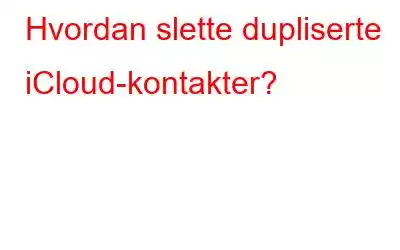iCloud er en fantastisk tjeneste fra Apple som lar brukere synkronisere kontaktene sine fra iPhone eller iPad til iCloud og få tilgang til dem fra hvilken som helst enhet bare ved å logge på. Denne skytjenesten er pålitelig og er ikke begrenset av enhet eller geografiske begrensninger . Imidlertid har en mindre, men ufarlig feil blitt oppdaget i Apples iCloud som er ansvarlig for å lage dupliserte oppføringer av kontaktene. Det er ingen eksakt grunn definert til dette synkroniseringsproblemet ennå, men det virker litt irriterende, spesielt når du har tusenvis av dupliserte kontakter. Denne veiledningen forklarer alle måtene som kan sortere dette for deg i enkle og raske trinn.
Hvordan slette dupliserte iCloud-kontakter
Slette dupliserte iCloud-kontakter med Mac?
Hvis du bruker en Mac, blir denne prosessen enkel for deg, og sannsynligvis har du brukt appen mange ganger uten å innse at denne funksjonen alltid har vært der, men ikke lagt merke til den. Jeg sikter til kontaktappen på Macen din, som er en standardapp som følger med macOS. Det er imidlertid viktig å sjekke om alternativet som er ansvarlig for synkroniseringen mellom iCloud-kontaktene og Mac-en er aktivert.
Ellers vil du ikke kunne se noen kontakter på Mac-en. Hvordan sjekke om dette er aktivert? Følg trinnet nevnt nedenfor:
- Klikk på Apple-logoen øverst til venstre og klikk på Systemvalg etterfulgt av et klikk på Apple-ID. Sjekk nå under alternativet merket som "Apper på denne Macen som bruker iCloud" og sørg for at kontaktappen er valgt.
Hvis kontaktappen er merket av, kan du følge følgende trinn:
Trinn 1: Åpne Kontakt-appen på Mac-en.
Trinn 2: Klikk på menylinjen øverst og klikk deretter på Kort etterfulgt av Se etter duplikater.
Trinn 3: En melding vises på skjermen som vil fremheve antall dupliserte oppføringer med muligheten til å slå sammen eller avbryte . Merk av i boksen ved siden av Slå også sammen kort... og klikk deretter på Slå sammen.
Merk: Alternativet "Slå også sammen kort som har samme navn, men inneholde forskjellig informasjon" vil bidra til å slå sammen like navngitte duplikatkort og kompilere all informasjon under ett kort.
Hvordan sletter du dupliserte iCloud-kontakter ved hjelp av iCloud.com?
Nå hvis du ikke har en Mac, kan du bruke iCloud-nettappen gjennom hvilken som helst nettleser på hvilken som helst datamaskin. Følg trinnene meg nevnt nedenfor:
Trinn 1: Åpne hvilken som helst nettleser på PC-en og naviger til iCloud.com og logg på.
Trinn 2: Klikk på Kontakter-delen for å se adresseboken din.
Bilde: GoogleTrinn 3: Du kan nå velge hver duplikatkontakt ved å holde nede kommandoen (Mac) og kontrollen (Windows) ved å klikke på dem.
Trinn 4: Trykk på Slett-knappen på tastaturet når du har valgt alle duplikatene.
Merk: iCloud.com-metoden fungerer ikke på mobile enheter som iPhone eller iPad, og du trenger en PC for det.
Hvordan sletter du dupliserte iCloud-kontakter med Gmail?
En annen metode for å bli kvitt de dupliserte kontaktene er å importere kontaktene til Gmail-kontaktene dine, bruke Google-funksjonen til å sortere duplikater, slette iCloud-kontaktene til null og til slutt importere den sorterte kontaktlisten fra Gmail til iCloud på nytt .
Merk: Det er en risiko for å miste alle kontaktene dine, så sørg for at du har en sikkerhetskopi av kontaktene dine på iCloud før du utfører dette trinnet.
Trinn 1: Åpne iCloud i hvilken som helst nettleser og logg på med legitimasjonen din.
Trinn 2: Gå til kontaktdelen og klikk på tannhjulikonet i nederst i venstre hjørne etterfulgt av et klikk på Velg alle.
Trinn 3: Når alle kontaktene er valgt, klikker du på tannhjulikonet igjen og velger Eksporter vCard som vil opprette et . vcf på datamaskinen.
Bilde: GoogleTrinn 4: Åpne nå Google-kontoen din i nettleseren.
Trinn 5: Klikk på Import-knappen og bla gjennom mappene dine under du finner .vcf-filen eksportert i trinn 3.
Trinn 6: Klikk på Importer og vent til prosessen er fullført og alle kontaktene dine er importert.
Trinn 7: Klikk nå på alternativet Slå sammen og fiks fra venstre rute.
Trinn 8: Klikk på Kontakter for å vise alle oppføringene i høyre rute og velg alle.
Trinn 9:
strong> Klikk på ikonet med tre prikker under søkefeltet og velg Eksporter.Trinn 10: En popup vil vises der du må velge vCard og klikke på Eksporter-knappen.
Trinn 11: Lagre denne filen på datamaskinen din og naviger igjen til iCloud-nettsiden.
Trinn 12: Klikk på tannhjulikonet på iCloud.com og klikk på o n Velg alle etterfulgt av et klikk på sletteknappen. Dette vil fjerne alle kontaktene dine fra iCloud.
Trinn 13: Klikk til slutt på tannhjulikonet igjen og velg Importer vCard-alternativet. Velg nå filen du lastet ned fra Gmail som ikke inneholder dupliserte kontakter og importer den.
Det er det, etter alle disse trinnene har du endelig en duplikat gratis kontaktliste på iCloud.
Hvordan å slette dupliserte iCloud-kontakter ved hjelp av en iPhone-app?
Den siste metoden og den eneste metoden for de som ikke har en datamaskin er å bruke en tredjepartsapp på din iPhone kjent som Duplicate Contacts Fixer. Denne fantastiske appen er billig og samler ikke inn kontaktdataene dine. Her er trinnene for å bruke Duplicate Contacts Fixer på iPhone:
Trinn 1: Last ned Duplicate Contacts Fixer fra AppStore.
Bilde: AppleTrinn 2: Start appen åpen og gi den tilgang til kontaktene dine gjennom ledeteksten som vises etter lansering.
Trinn 3: Du må oppgradere appen til Pro-versjonen ved å kjøpe den for $3 for et års abonnement.
Trinn 4: Trykk på Finn duplikater på startskjermen og en skanning av kontaktene dine vil starte.
Trinn 5: Etter at skanningen er fullført, trykker du på alternativet Slett duplikater, og alle dupliserte kontakter vil bli fjernet .
Og det var så enkelt som det med rask fjerning av duplikater.
Det siste ordet om hvordan du sletter dupliserte iCloud-kontakter?Dupliserte iCloud-kontakter er ikke en alvorlig trussel og bruker ikke mye plass på iCloud-abonnementet ditt. Men hvis du ønsker å holde ting organisert, kan de sikkert irritere deg i stor grad. Metodene ovenfor anbefales av eksperter, og hvis du skal velge en av dem, vil vi velge Duplicate Contacts Fixer, da det ikke bare sletter de dupliserte kontaktene på selve iPhone, men er også den raskeste og enkleste måten å fullføre denne oppgaven. Følg oss på sosiale medier – .
Les: 0